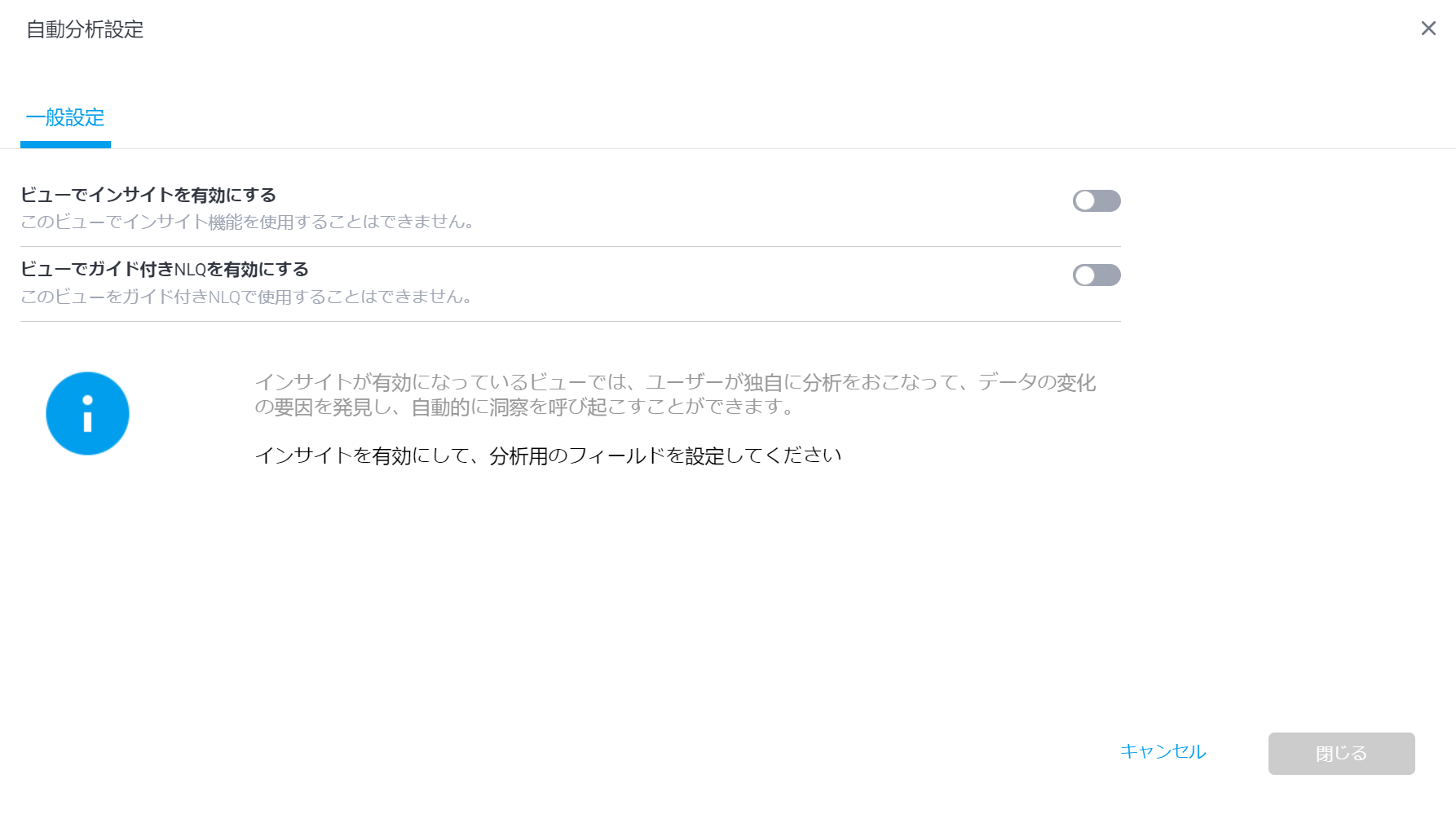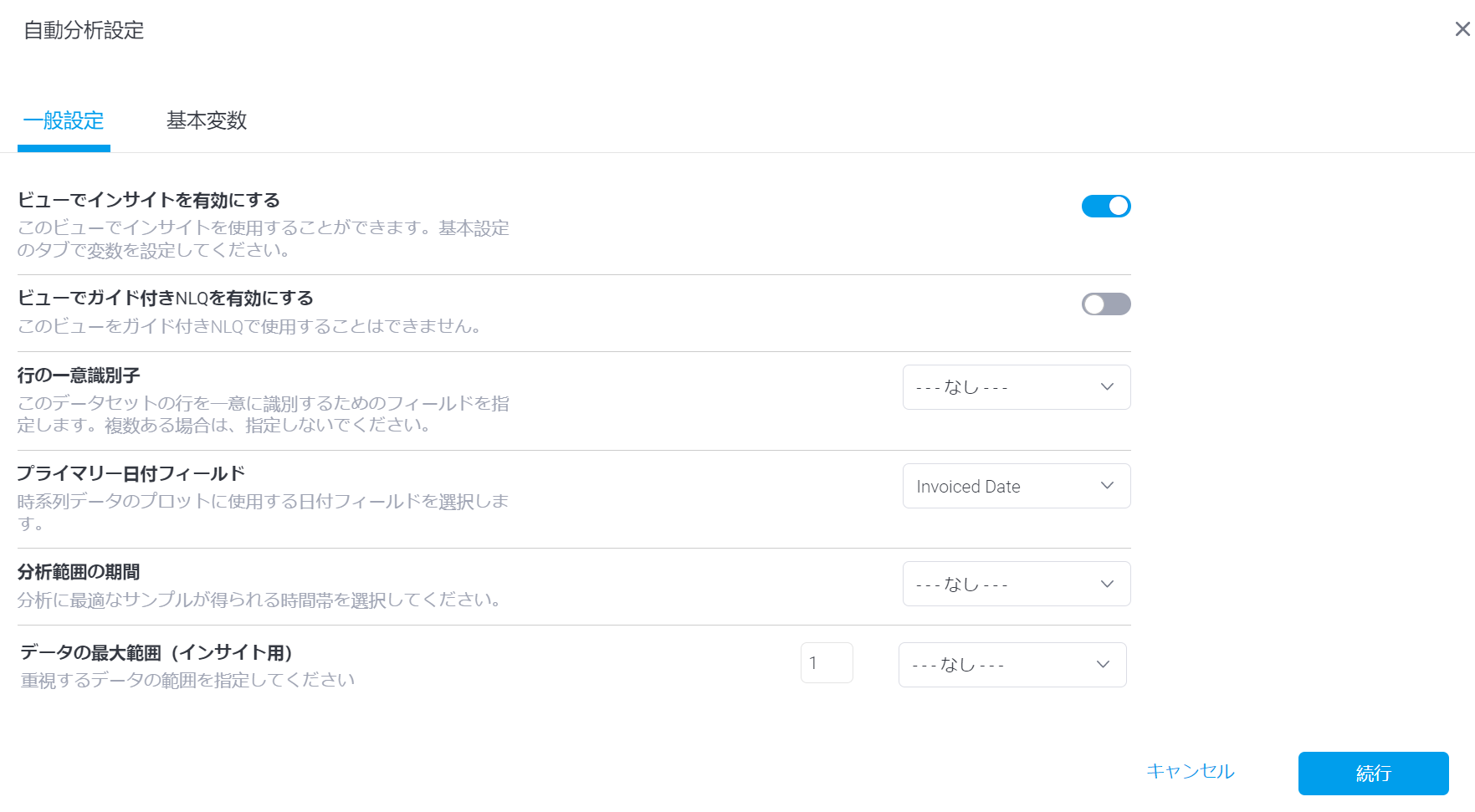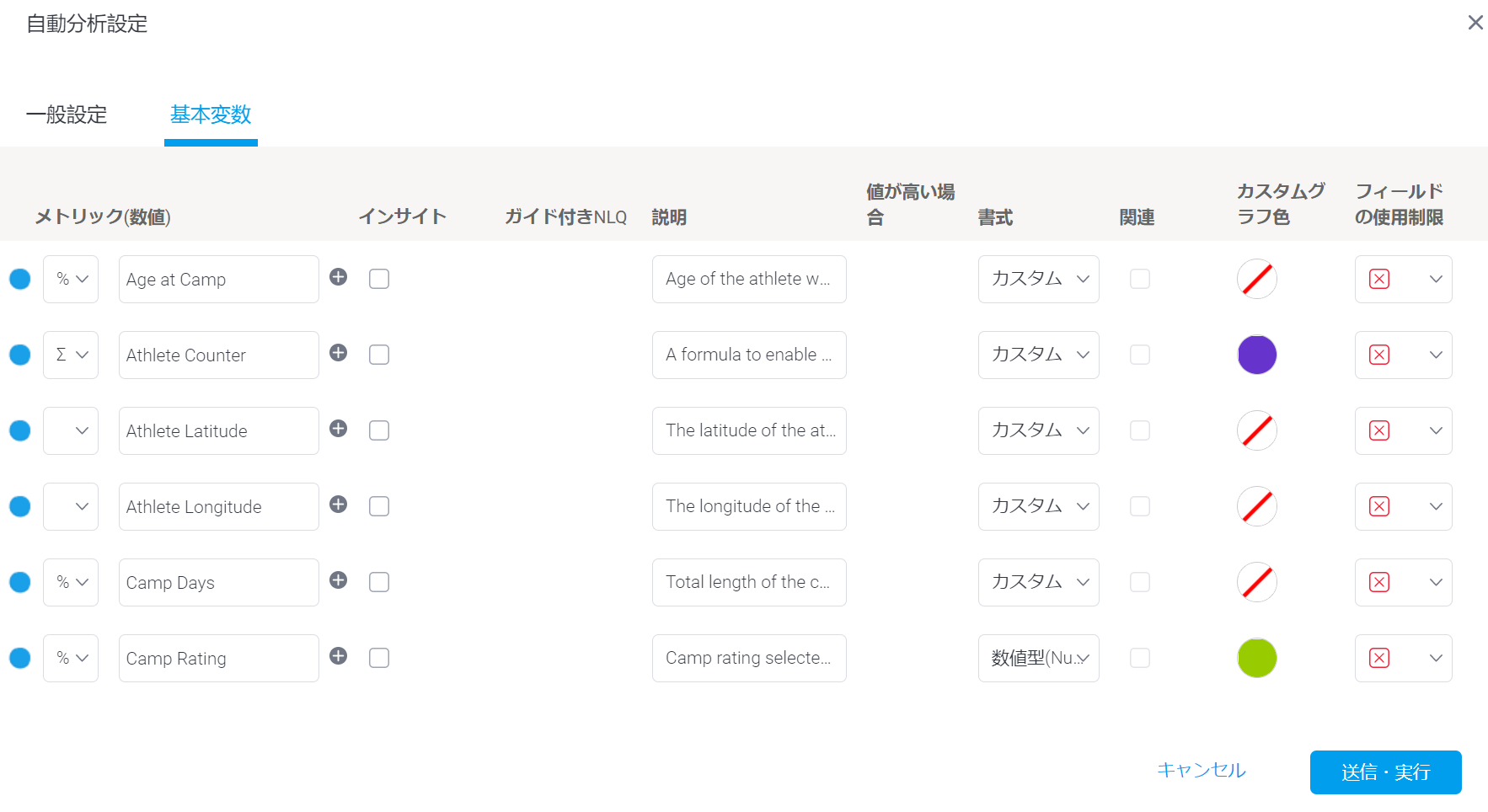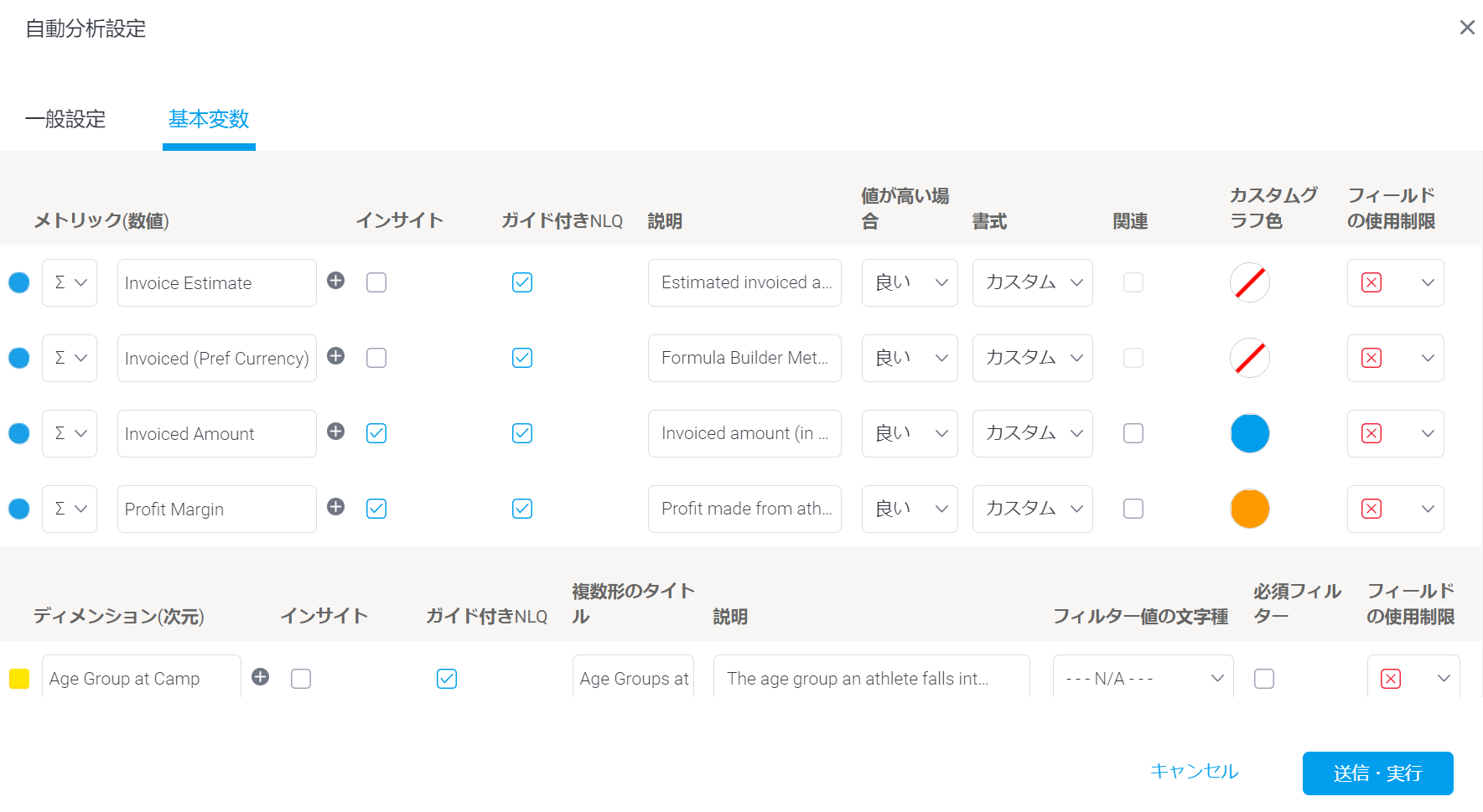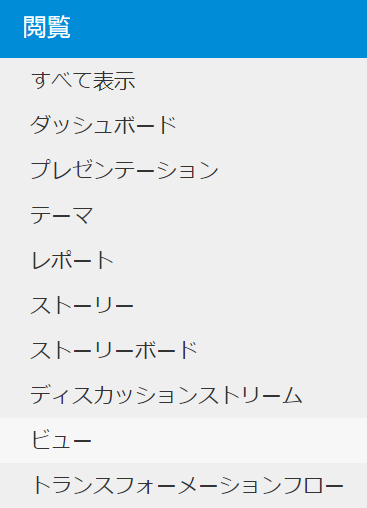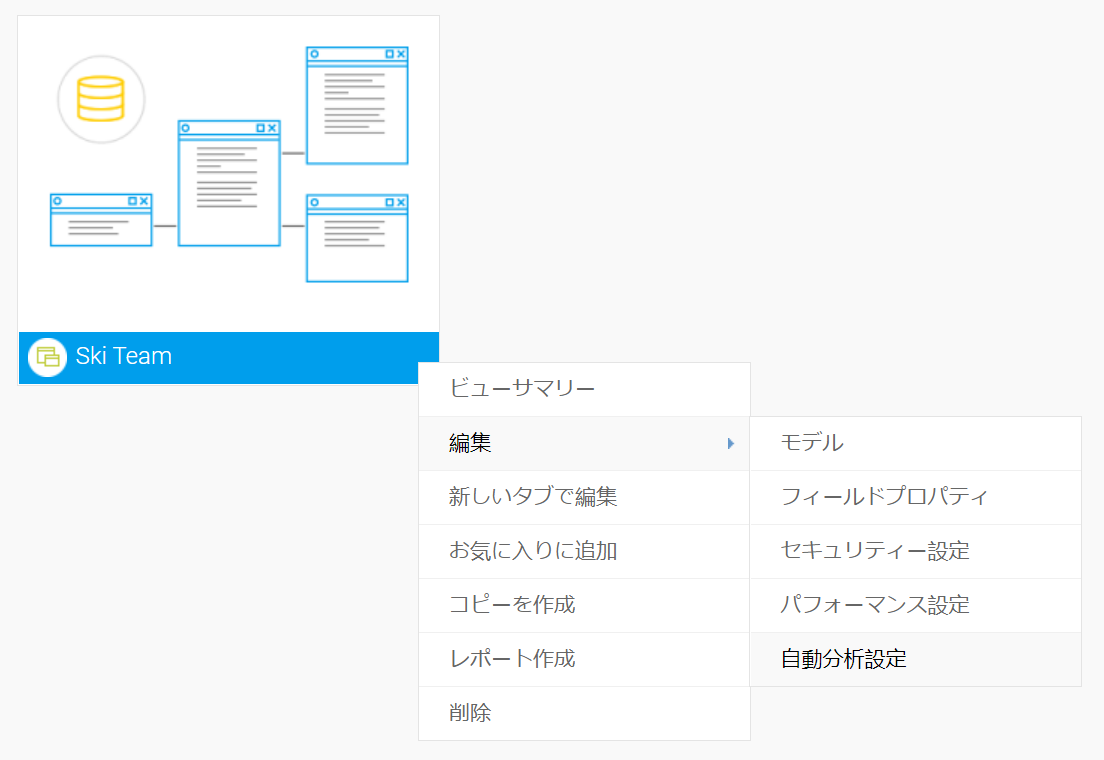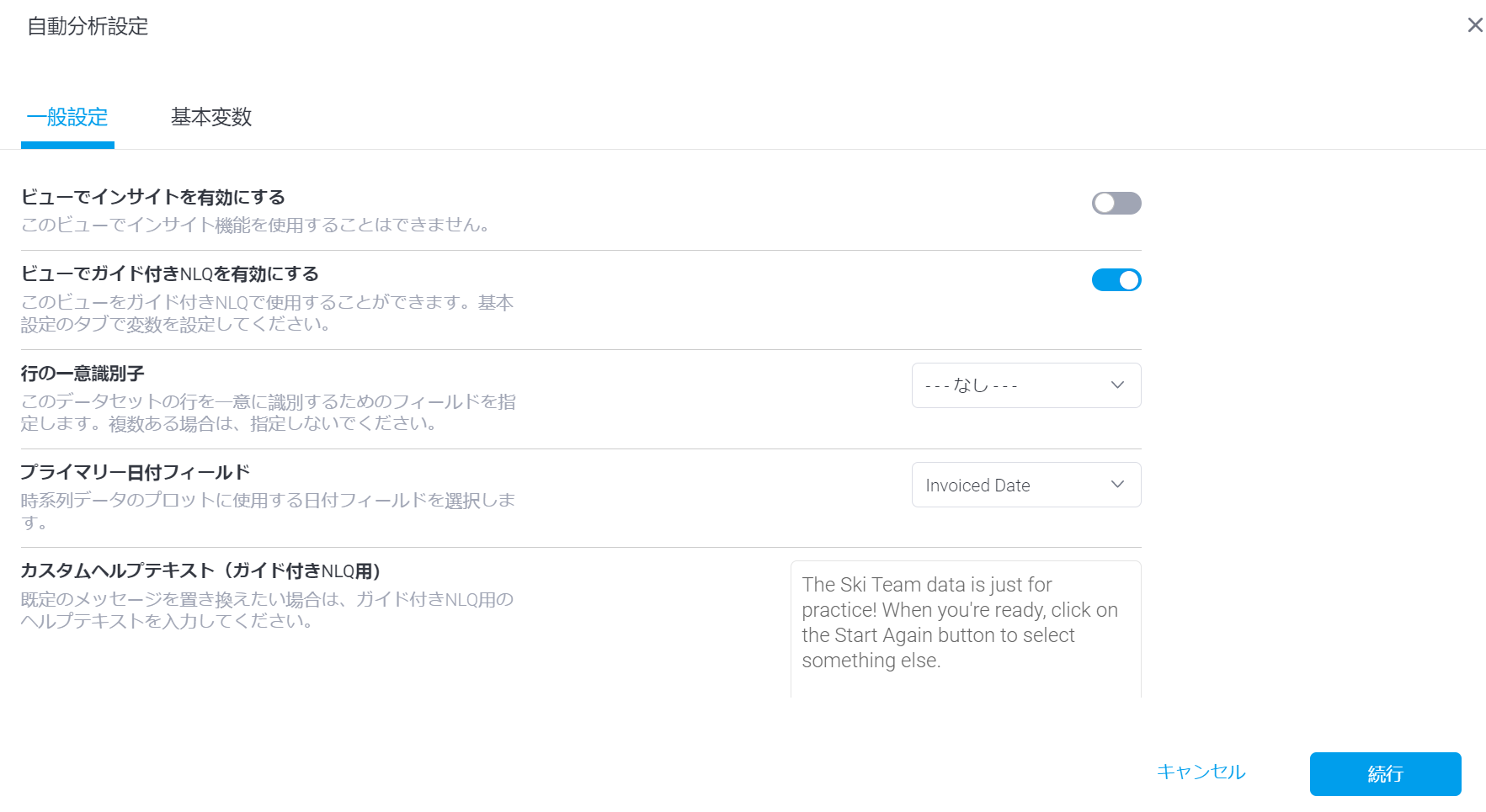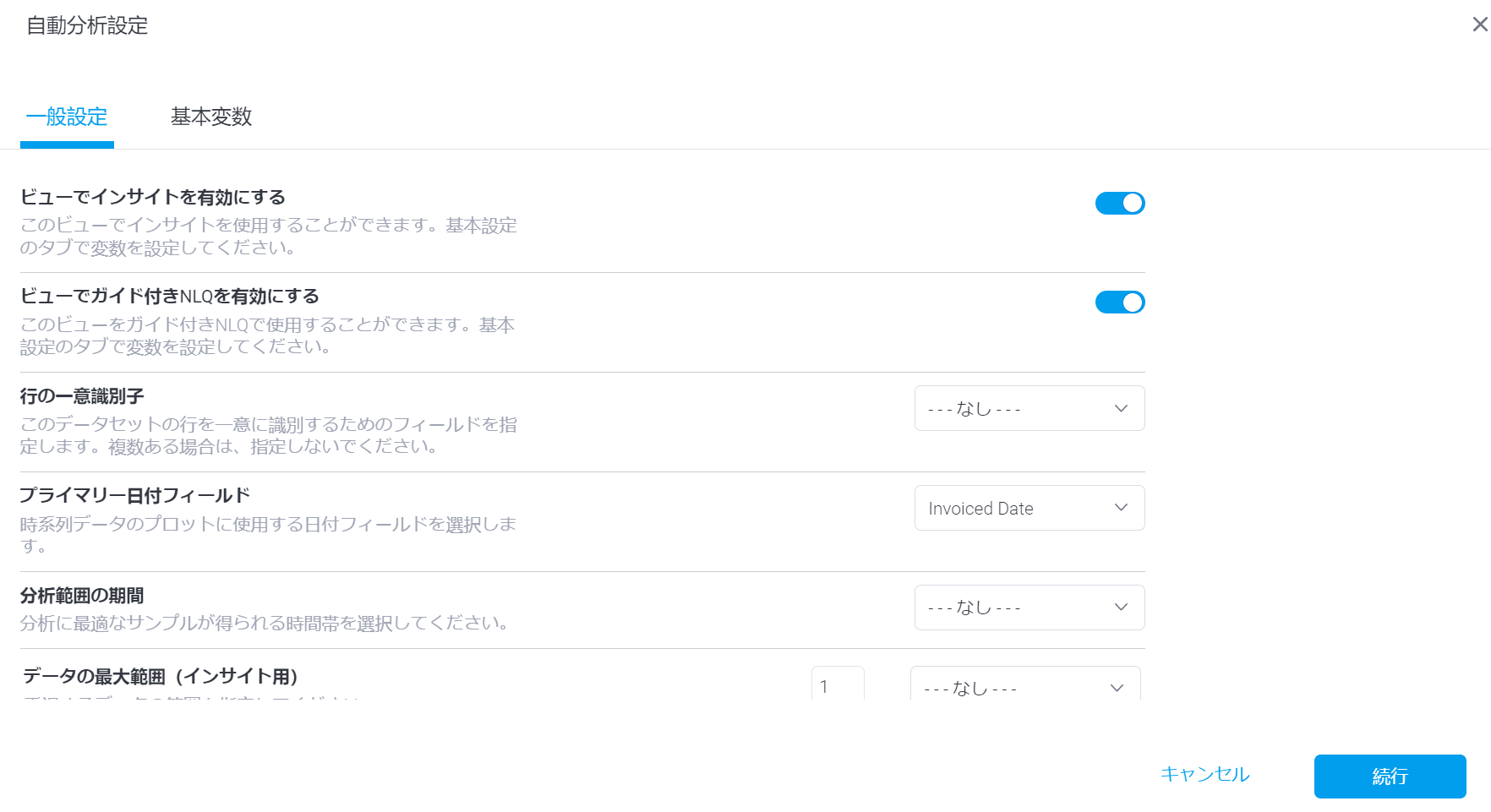概要
このページでは、自動インサイトの設定の仕方を説明します。
ビューの作成と編集は、管理者のみ行えます。ビューの作成と編集をする前に、適切なアクセスを持っているか確認してください。
自動インサイトは、あらかじめ選ばれたフィールドのみで使用できます。これらのフィールドは、ビュービルダー内の自動分析設定ダイアログボックスで変更できます。
ビューレベルで自動インサイトを有効にする
新しいビュー
以下は、新しいビューで自動インサイトを有効にする手順です。新しいビューの作り方に関しては、こちらをクリックしてください。
- ビュービルダーのビュービルダーツールバーから、自動分析設定をクリックします。
自動分析設定が表示されます。 - 「ビューでインサイトを有効にする」を有効にし、「続行」をクリックします。
基本変数タブが表示されます。 - 自動インサイトを有効にしたディメンションやメトリックスのチェックボックスをチェックし、「送信・実行」をクリックします。
自動分析設定画面が閉じ、ビュービルダーが表示されます。
ビューの選択されたフィールドで、自動インサイトが有効になりました。
既存のビュー
以下は、既存のビューで自動インサイトを有効にする手順です。
- ハンバーガーから、閲覧をクリックし、ビューのオプションをクリックします。
- 使うビューの上にマウスのカーソルをあわせ、メニューボタンをクリックします。
- 「編集」にマウスを合わせ、「自動分析設定」をクリックします。
自動分析設定の画面が表示されます。 - 「ビューでインサイトを有効にする」を有効にし、「続行」をクリックします。
基本変数タブが表示されます。 - 自動インサイトを有効にしたディメンションやメトリックスのチェックボックスをチェックし、「送信・実行」をクリックします。
自動分析設定画面が閉じ、ビュービルダーが表示されます。
ビューの選択されたフィールドで、自動インサイトが有効になりました。